以下の手順では、キーフレームを使用してボールの動きの開始位置と終了位置を設定します。
キーフレームの開始位置と終了位置を設定するには
- 再生範囲の最初に移動(Go To Start)ボタンをクリックすると、再生範囲の先頭に移動します。この結果、カレント フレームが 1 に変わります。
- ボールを選択し、キー > キーの設定(Key > Set Key)を選択します(キーボード ショートカット: s)。
これにより、ボールのトランスフォーム(Transform)アトリビュートすべてについて、フレーム 1 にキーが設定されます。トランスフォーム アトリビュートは X、Y、Z の移動アトリビュートです。このレッスンではボールの移動 X (Translate X)および移動 Y (Translate Y)アトリビュートだけをアニメートしますが、トランスフォーム アトリビュートにすべてキー設定すると、特定のアトリビュートを選択してキー設定する手間が省けます。
タイム スライダにキーマークと呼ばれる赤いマーカーが表示されます。このキーマークは、キーをフレーム 1 に設定すると表示されます。ボールが選択されている状態では、タイム スライダのキーマークはキーを設定した位置を表します。
- フレーム 72 に進みます。これを簡単に行うには、タイム スライダで移動先の位置をクリックします。
- 移動ツール(Move Tool)を使って、ボールの X 軸ハンドルをドラッグし、下の図に示すように地面の右側のエッジにボールを配置します。
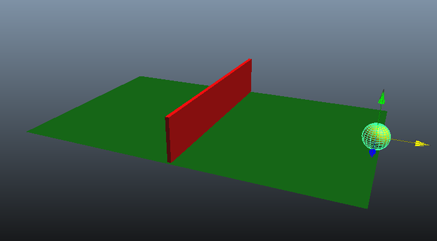
- キーをフレーム 72 に設定します ([s]キーを押します)。
- 開始時間に移動して、アニメーションを再生してください。
Maya により、設定した 2 つのキー間にモーションが作成されます。既定では、アニメーションはフレーム 1 から 72 の間でループ再生されます。この段階では、ボールはフェンスを通り抜けています。
- 何回か再生を繰り返してから、再生コントロールにある停止(Stop)ボタンを押してアニメーションを停止します。
タイム スライダ上でマウスを前後にドラッグ(スクラブ)すると、マウスをドラッグしたスピードでアニメーションを前後に再生することができます。
パネル > レイアウト > 4 ペイン(Panels > Layouts > Four Panes)を使ってシーンを再生する場合、アクティブなパネルにのみボールの動きが表示されます。
ボールがフェンスを通り抜けるのではなく飛び越すようにするには、ボールをフェンスの上に配置し、ここにキーを設定する必要があります。
中間キーフレームを設定するには
- ボールがフェンスの中央にある、フレーム 33 前後に移動します。
- 移動ツール(Move Tool)を使用して、ボールがフェンスの少し上に来るまでボールの Y 軸ハンドルをドラッグします。
ヒント:
このレッスンを通して、必要に応じ、パース ビューをタンブルしたり前面ビューをチェックしたりして、位置が正しいかどうかを確認してください。
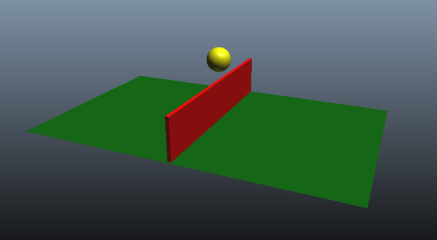
- 保存(Save)をクリックします。([s]キーを押します)。
- アニメーションを再生します。
ボールが地面を離れて、キー設定された開始位置、中間位置、終了位置を結ぶスムーズな曲線を描きながら飛んでいき、フェンスを越えて再び地面に落ちます。
- 停止(Stop)ボタンを押して再生を終了します。
これ以降の手順では、キーを設定するたびにアニメーションを再生します。十分な経験を積むまでは、キーを設定するごとに作業中のアニメーションを確認することをお勧めします。
次の手順では、地面の右側中心で、ボールをはずませるためのキーを設定します。
ボールをはずませるためにキーフレームを設定するには
- フレーム 50 に進みます。このフレームでは、ボールは地面の右半分の中間の少し空中にあります。
- 地面に接触するようにボールを移動します。
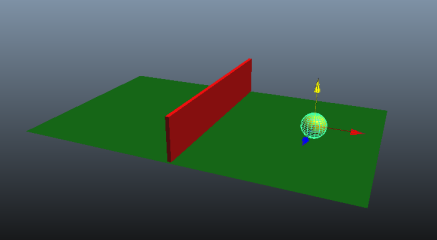
- 保存(Save)をクリックします。
- フレーム 60 に進みます。
- ボールを上方向にもう一度移動します。このとき、ボールの位置がフェンスを越えたときよりも高くならないようにします。
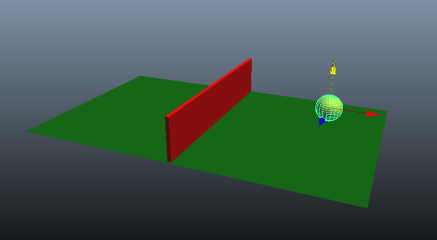
- 保存(Save)をクリックします。アニメーションを再生すると、ボールはフェンスを越えて飛んでいき、反対側でバウンドします。
ご使用のコンピュータの処理速度が高速であれば、アニメーションの再生スピードが速すぎることもあるでしょう。既定では、アニメーションは処理が可能な最高速度で再生されます。このシーンは単純な作りであるため、そのアニメーションは既定のフィルム レート(24 フレーム/秒)より速く再生される場合があります。
アニメーションの動きが止まることや、ぎくしゃくすることがあってもこの段階では気にする必要はありません。制作の最終段階でアニメーションの全フレームをレンダーすると、アニメーションはスムーズになります。スムーズな本番のスピード(またはそれに近いスピード)でアニメーションをプレビューするには、ウィンドウ > プレイブラスト(Windows > Playblast)を使用します。